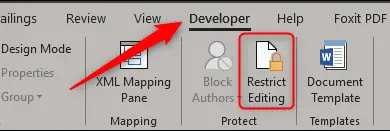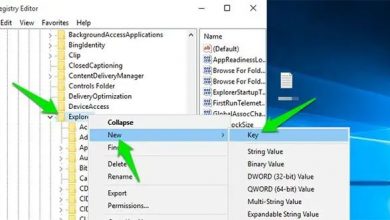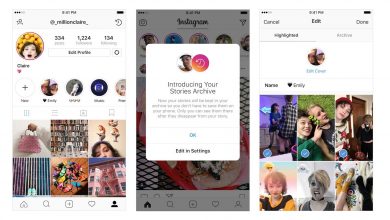Erstellen Sie eine Verknüpfung zu einer Datei oder Anwendung in macOS
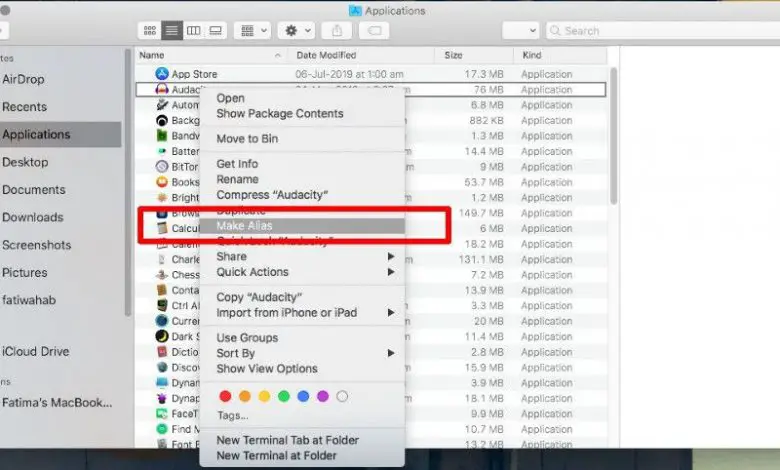
Wenn Sie einer der Menschen sind, die es sind von Windows auf Mac aktualisiert , Sie sind wahrscheinlich etwas verwirrt. Und weitere Informationen zum Erstellen einer App-Verknüpfung unter macOS. Ebenso gibt es nirgendwo einen Hinweis auf Verknüpfungen. Und wenn Sie in Spotlight oder in den Systemeinstellungen danach suchen, wird meistens die Tastatur angezeigt.
Somit existieren in macOS Verknüpfungen, egal ob für Dateien oder für Anwendungen. Sie werden Aliase genannt und sind sehr nützlich. Und hier erklären wir, wie man sie erstellt.
Verknüpfung: Kontextmenü
Zuerst müssen Sie zu der Datei oder Anwendung navigieren, für die Sie eine Verknüpfung erstellen möchten. Klicken Sie mit der rechten Maustaste und wählen Sie aus dem Kontextmenü die Option „Aliase erstellen“. Außerdem wird eine Verknüpfung für das Element am selben Ort erstellt. Dann können Sie es an eine beliebige Stelle verschieben. Im Gegensatz zu Windows gibt es keine Kontextmenüoption zum Erstellen einer Desktop-Verknüpfung.
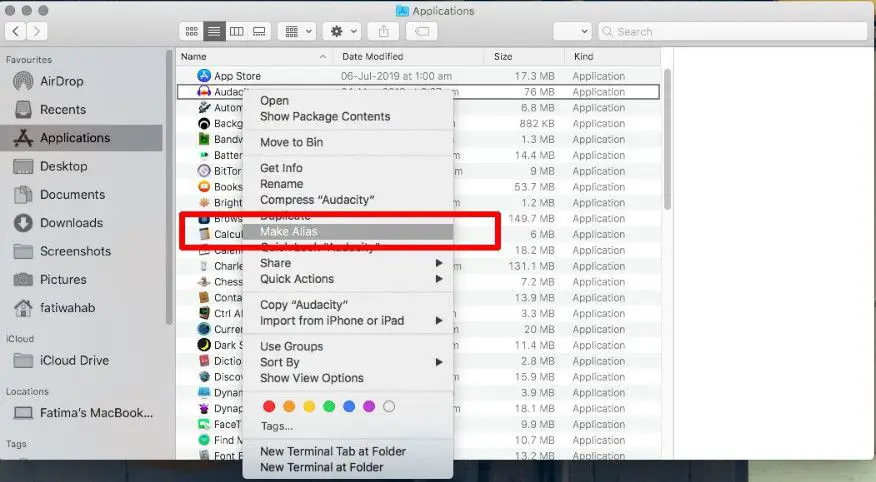
Auch wenn Sie das Kontextmenü verwenden, wird die Verknüpfung immer im Originalverzeichnis erstellt.
Tastaturkürzel
Eine andere Möglichkeit, einen Alias oder eine Verknüpfung in macOS zu erstellen, besteht darin, die Tasten zu verwenden: STRG + BEFEHL + eine Tastenkombination. Es funktioniert in Catalina und sollte auch für ältere Versionen gelten. Wenn dies jedoch bei Ihrer nicht funktioniert, können Sie unter macOS die richtige Tastenkombination für Ihre Version finden. Dazu müssen Sie den Finder öffnen, eine Anwendung auswählen und in der Menüleiste zum Menü „Datei“ gehen.
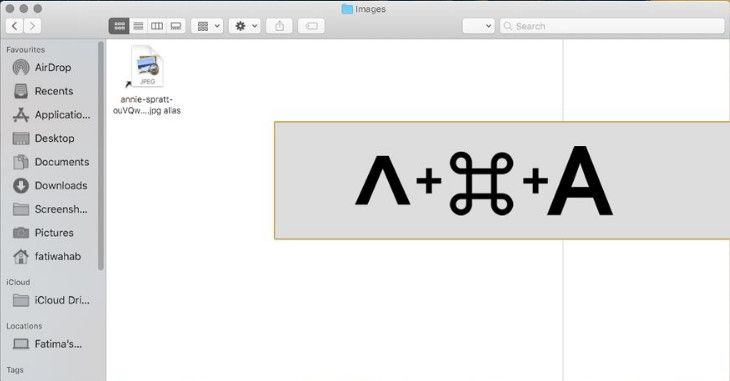
"Alias erstellen" wird mit Ihrer Verknüpfung daneben angezeigt. Um die Verknüpfung auszuführen, öffnen Sie nun den Finder, wählen Sie die Elemente aus, für die Sie eine Verknüpfung erstellen möchten, und drücken Sie die Tastenkombination.
Drag & Drop
Wenn Sie es jetzt vorziehen, Dateien unter macOS per Drag & Drop zu verschieben, werden Sie sich freuen zu wissen, dass Sie auch Drag & Drop verwenden können. So erstellen Sie eine Datei oder eine Verknüpfung zu einer Anwendung in macOS. Dazu müssen Sie den Finder öffnen und die Elemente auswählen, für die Sie eine Verknüpfung erstellen möchten.
Jetzt müssen Sie die Tasten OPTION + COMMAND gedrückt halten. Ziehen Sie dann die Elemente per Drag & Drop in den Ordner, in dem Sie den Alias erstellen möchten. Diese Methode ist die einzige, bei der Sie in einem Schritt eine Verknüpfung zu Ihrem bevorzugten Standort erstellen können. Die anderen beiden oben genannten Methoden erfordern, dass Sie dieselbe nach der Erstellung verschieben.
Die Verknüpfungen oder Aliase wiederum behalten die Miniaturansicht oder das Symbol der ursprünglichen Datei oder Anwendung bei. Sie haben jedoch auch einen schwarzen Pfeil, um anzuzeigen, dass es sich nicht um die Originaldatei handelt. Das Entfernen eines Alias ist normalerweise harmlos.
Es ist jedoch keine gute Idee, den Anwendungsordner mit Aliasnamen zu füllen. Sie müssen Ihre Apps also an einen anderen Ort verschieben. In macOS gehören Anwendungen zum Ordner „Anwendungen“.